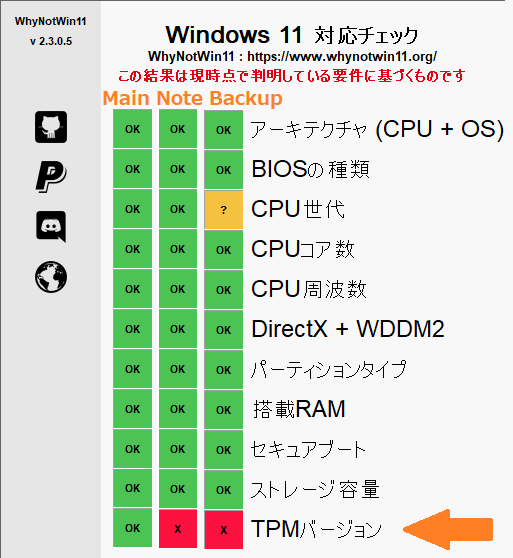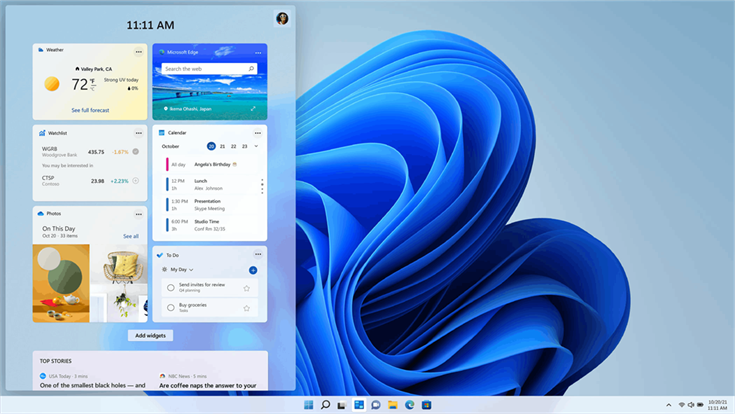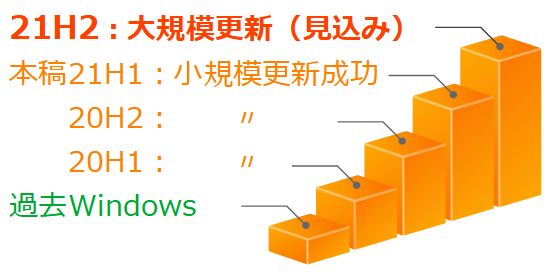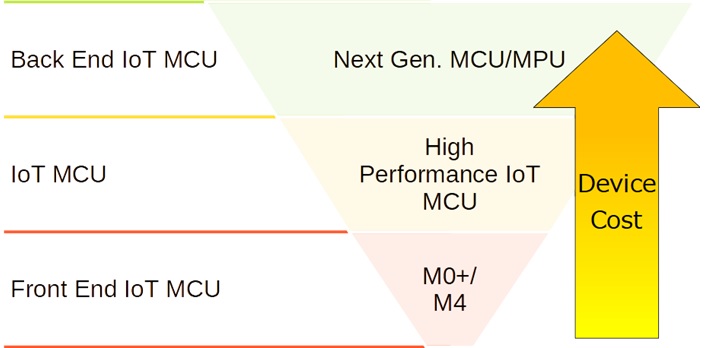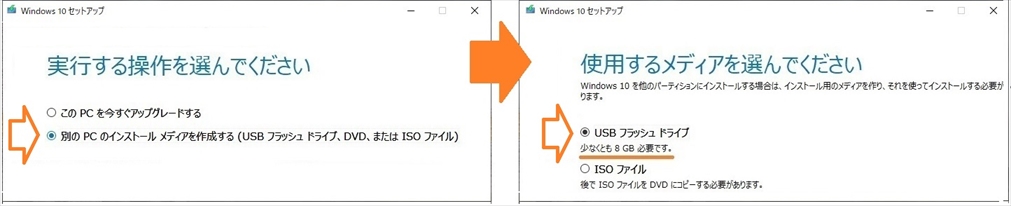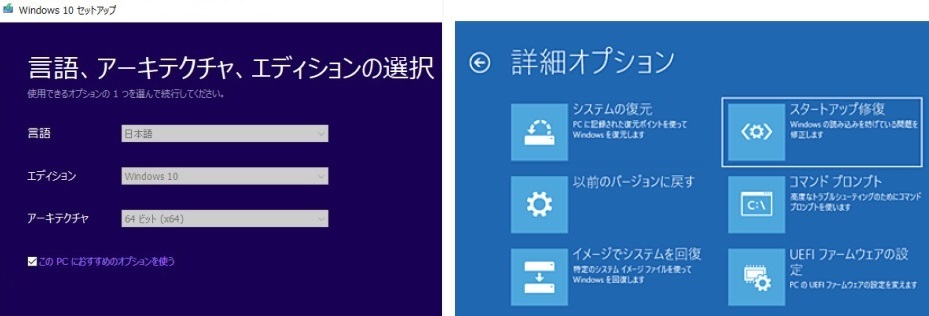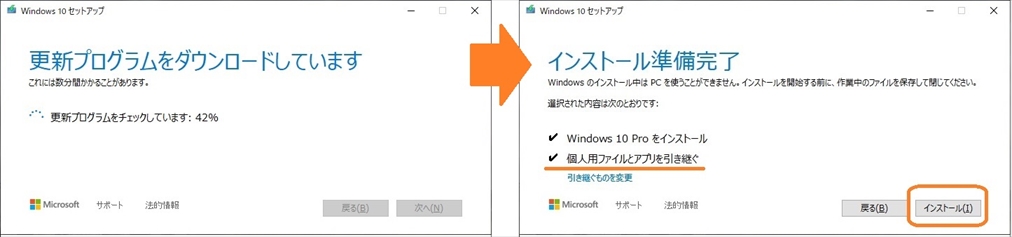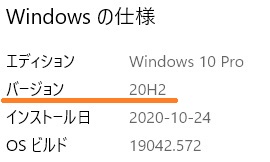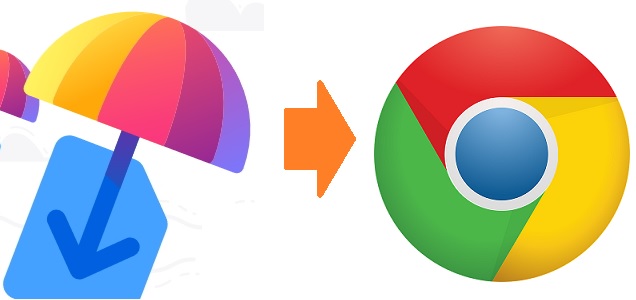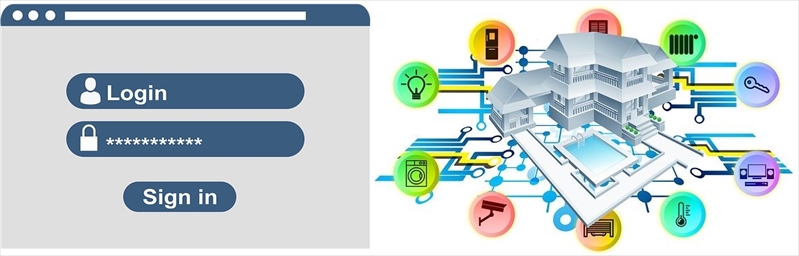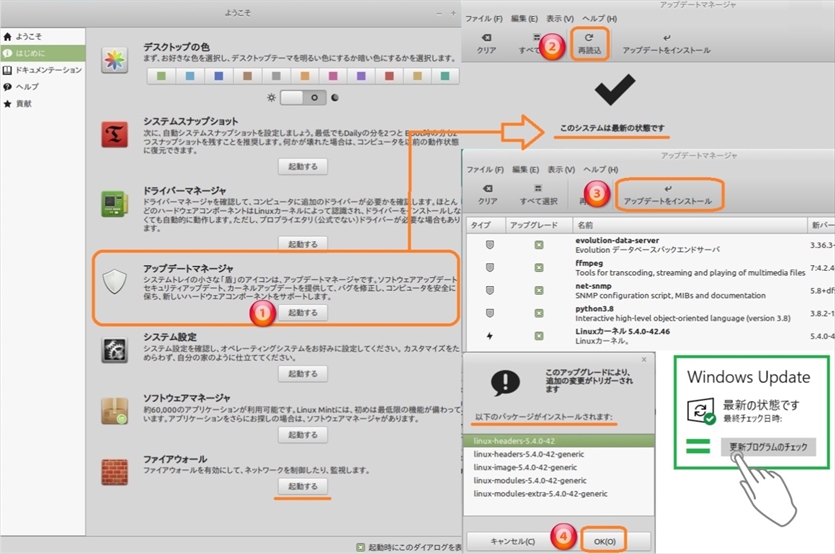結論
現状判っているWindows 10とWindows 11、Windows 365の特性、類似サービスをまとめました。
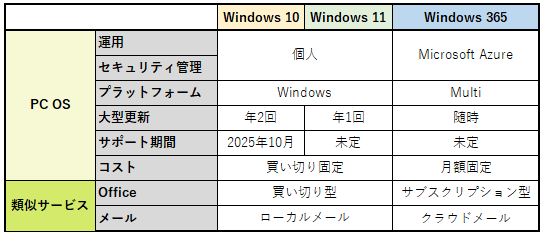
Windows 10/11=買い切り型ローカルPC OS、Windows 365=サブスクリプション型マルチプラットフォーム対応クラウドPC OSです。
ハードウェアリスク低下、デバイス非依存の操作性とデータ保存、サイバー攻撃やセキュリティ対策のクラウド自動化など、Windows 365は、個人が従来から行ってきたWindows 10/11の保守・運用処理の殆どをクラウド任せにでき、そのメリットは大きなものがあります。
Windows 365コストは、企業向け300ユーザまでのBusinessプラン、ユーザ数無制限のEnterpriseプランが発表済みです(コチラにBusinessプラン感想記事があります)。
個人向けプランのコスト次第ですが、本来のPC創造へより注力できる環境がクラウドPC OS:Windows 365で提供されると言えそうです。Windows/Mac/Linuxなどのこだわりが不要となり、ローカルPC OSの終焉の始まりを感じます。
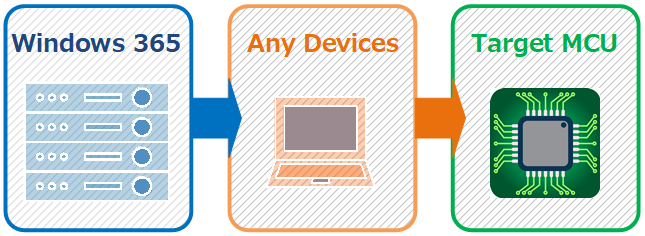
大好評のためWindows 365無料試用は、1日限りで受付中止となりました。Windows 365で、評価ボードやデバッガを使ったMCUクロス開発環境を実現できるかを受付再開後、試したいと考えています。
買い切り型とサブスクリプション型
PC作業に必須のWord/Excel/PowerPointなどのMicrosoft Officeは、日本だけで主流の買切り型と、欧米で人気のサブスクリプション型の2種類の提供方法があります。
買い切り型は、Windows、Macそれぞれ専用版があり、更新やセキュリティ管理などの運用面は購入者個人が行います。一方、サブスクリプション型は、Windows/Mac共通で、1ユーザ当たり複数異種PCの利用も可能です。運用面は、クラウドが常に最新版へ自動更新します。
現在のWindows 365情報は、企業向けのみで個人向けコストなどは未発表、Windows 11も未知の部分が多いのですが、Windows 10/11=買い切り型ローカルPC OS、Windows 365=サブスクリプション型、かつWindows/Mac/Linux/iOS/AndroidマルチプラットフォームクラウドPC OSと考えて良さそうです。
クラウドPC OSメリット:クラウドPC OS対ローカルPC OS
従来動作していたWindowsアプリケーションは、クラウドPC OS上でも動作します(ゲームアプリを除く筆者予想)。アプリインストは個人が行い、クラウドPCハードウェア構成も金額次第で高性能化可能です。クラウドPCでは、個人によるハードウェア経年変化対応などは不要です。
個人PC環境のハードウェアトラブルリスクは下がると思います。
Mac上でWindowsアプリを動作させるBoot CampやParallels Desktop、Linux上でのwineなどは不要です。クラウドPC OSへインストールしたWindowsアプリを、ブラウザ+RDP(Remote Desktop Protocol)クライアント経由で、手元のローカルPC/スマホ/タブレットで操作でき、アプリ作成データもクラウド内に自動保存されます。
デバイスに依存しない操作性と自動データ保存がもたらすメリットは大きいです。
また、次々に発生するサイバー攻撃やセキュリティ対策を個人が行うのは大変です(Win 10 Cumulative Updatesが例)。OS部分だけでもセキュリティ対策をクラウドが代行すれば、その分、個人は本来の価値創造に注力できます。
個人セキュリティ対策は楽になると期待できます。
最も類似するサービスが、メールです。ローカルメールが、Windows 10/11、クラウドメールがWindows 365に相当します。容量管理やメールアプリ更新の手間が不要、使用場所やデバイス制約もないクラウドメールを使い始めると、ローカルメールは不便で使えなくなります。コスト次第でWindows 365も同様になりそうで、ローカルPC OSもゲーマー以外は終焉かな?と感じました。
速報:IoT MCU RND脆弱性、解決策無し
2021年8月11日、IoT MCU RND脆弱性に解決策なしという記事が掲載されました。脆弱性を指摘したBishop Foxによると、解決策は無くアップデートが提供された場合には迅速に適用することをアドバイスしたそうです。
IoT MCUも、Windows 365のような仮想MCU化を願う記事内容です。